¿Cómo iniciar sesión en la interfaz web de los Routers Wi-Fi (nueva Interfaz)?
Con una utilidad basada en la web, es fácil configurar y administrar el router. La utilidad basada en la web se puede utilizar en cualquier sistema operativo Windows, Macintosh o UNIX con un navegador web, como Microsoft Internet Explorer, Mozilla Firefox o Apple Safari. Es un servidor web interno incorporado que no requiere acceso a Internet. Sin embargo, requiere que su dispositivo esté conectado al router. Esta conexión puede ser cableada o inalámbrica.
Ejemplo:
Cableado:

Inalambricamente
1) Encuentre el SSID (nombre de red) y la contraseña inalámbrica impresos en la etiqueta en la parte inferior del router en caso que tenga la configuración de fabrica.

2) Haga clic en el icono de red de su computadora o vaya a Configuración de Wi-Fi de su dispositivo inteligente y luego seleccione el SSID para unirse a la red.
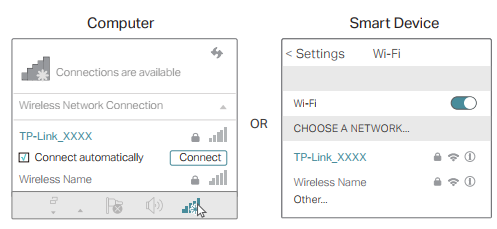
Nota: Una version desactualizada de su navegador web puede causar problemas de compatibilidad con la utilidad web (página de administración) de su dispositivo, como no poder iniciar sesión en la interfaz, mostrar funciones incompletas, etc.
Siga los pasos a continuación para iniciar sesión en su Router.
1. Configure el Protocolo TCP / IP en Obtener una dirección IP automáticamente en su computadora.

2. Visite http://tplinkwifi.net y cree una contraseña de inicio de sesión para fines de administración segura. Luego, haga clic en Comencemos para iniciar sesión.

Nota:
Si ha registrado una ID de TP-Link y ha vinculado su Router en la nube, la contraseña de inicio de sesión que creó aquí será ineficaz. Inicie sesión en el router en la nube con su ID de TP-Link.
La dirección de acceso predeterminada difiere según el modelo. Encuéntrelo en la etiqueta inferior del producto.

Si olvida la contraseña, restablezca el router a los valores predeterminados de fábrica presionando el botón / orificio de reset en el router.
Para conocer más detalles de cada función y configuración, vaya al Centro de descargas para descargar el manual de su producto.
¿Es útil esta pregunta frecuente?
Sus comentarios nos ayudan a mejorar este sitio.

3.0_A_RGB_normal_1584493572647x.png)
2.0-F_normal_1591236317095o.png)